Usługa Windows Update nie może obecnie wyszukiwać aktualizacji, ponieważ usługa jest uruchomiona. Jak naprawić błąd „Windows Update nie może obecnie wyszukać aktualizacji...”
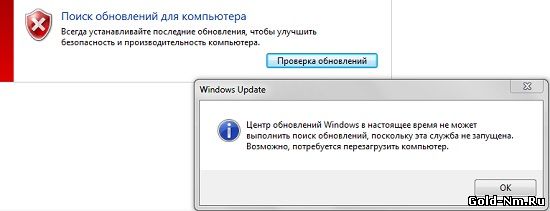 Jeśli korzystasz z systemów operacyjnych Windows przez długi czas, prawdopodobnie przynajmniej raz doświadczyłeś tego rodzaju błędu, który nie pozwolił na pełną aktualizację systemu i spowolnił cały przepływ pracy systemu operacyjnego.
Jeśli korzystasz z systemów operacyjnych Windows przez długi czas, prawdopodobnie przynajmniej raz doświadczyłeś tego rodzaju błędu, który nie pozwolił na pełną aktualizację systemu i spowolnił cały przepływ pracy systemu operacyjnego. Dlatego dzisiaj powiemy Ci, jak sobie poradzić z błędem aktualizacji systemu operacyjnego Windows niemal dowolnej wersji, ponieważ żaden system operacyjny nie jest odporny na taki błąd. Od razu zwróćmy Twoją uwagę na fakt, że ponowne uruchomienie systemu lub „przywrócenie go” najprawdopodobniej nie pomoże, więc bądź na to przygotowany!
Metoda numer 1.
Musisz pobrać narzędzie z oficjalnej strony Microsoft, które pozwala naprawić powstały błąd. To narzędzie zwany Poprawka Microsoftu To. W witrynie Microsoft dostępnych jest wiele wersji tych narzędzi, więc możesz wybrać, czego potrzebujesz dla konkretnego systemu operacyjnego:

Teraz musisz kliknąć przycisk „Dalej” i poczekać, aż skanowanie systemu zostanie całkowicie zakończone, błąd zostanie wykryty i naprawiony. Najczęściej błąd kryje się za uszkodzeniem folderu SoftwareDistribution.
Gdy narzędzie poinformuje Cię, że problem został rozwiązany, będziesz musiał je zamknąć i ponownie sprawdzić dostępność aktualizacji. W niektórych przypadkach może być konieczne ponowne uruchomienie komputera.
Jeśli błąd „ Centrum Aktualizacje systemu Windows obecnie nie można wyszukiwać aktualizacji...” jest nadal obecny w Twoim systemie, przejdź do następnego kroku, aby go naprawić.
Metoda numer 2.
Zatrzymujemy usługę „Windows Update” za pomocą prostych kroków: naciśnij klawisze skrótu Win + R >>> otworzy się okno „Uruchom”, w pasek wyszukiwania musisz wpisać polecenie „services.msc” (bez cudzysłowów) >>> naciśnij „Enter”:

Teraz musisz znaleźć usługę o nazwie „Windows Update” i zatrzymać ją:
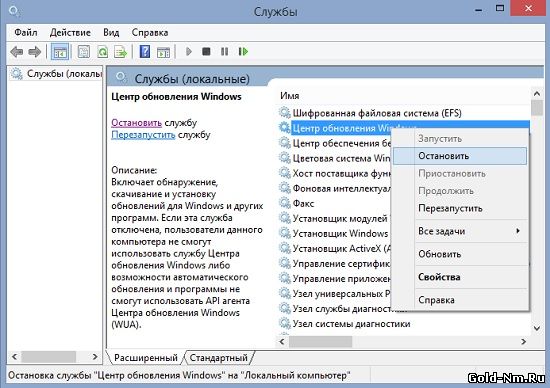
Po zatrzymaniu usługi Windows Update należy w tym samym oknie usunąć lub zmienić nazwę tymczasowego folderu aktualizacji. Można to zrobić w bardzo prosty sposób: przejdź do folderu o nazwie „Windows” na dysku, na którym zainstalowany jest system operacyjny Windows >>> znajdź folder o nazwie „SoftwareDistribution” i po prostu go usuń lub, jak wspomniano powyżej, zmień jego nazwę na np. „Dystrybucja oprogramowaniaSTARA”:

Teraz wystarczy ponownie uruchomić usługę o nazwie „Windows Update”, a następnie wyszukać aktualizacje.
To wszystko, teraz już wiesz, jak szybko i łatwo poradzić sobie z błędem.” Usługa Windows Update nie może obecnie wyszukiwać aktualizacji...”, co wcześniej bardzo ci przeszkadzało i nie było od tego ucieczki.
Mam laptopa Lenovo B560. Odleciał od niego dysk twardy. Dysk został wymieniony. Zainstalowałem system operacyjny Windows 7 Home Basic 64-bitowy. Pobrałem i zainstalowałem sterowniki ze strony producenta. Wszedłem . Kliknięty Wyszukaj aktualizacje do komputera. Następnie Sprawdź aktualizacje . Następnie pojawiło się okno z ostrzeżeniem: „Co dalej? Zacząłem szukać rozwiązania
ten problem.

Rozwiązanie nr 1
1. Kliknij „ Początek" w lewym dolnym rogu pulpitu. W polu wyszukiwania wpisz polecenie Kliknij

2. Po prawej stronie okna, które się otworzy „ Usługi„znajdź usługę” Aktualizacja systemu Windows " LPM )

3. Zatrzymywać się" i poczekaj, aż usługa się zatrzyma.
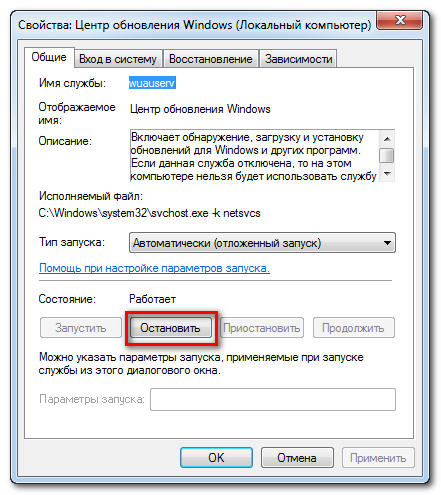
4. N na dysku Z„otwórz folderOkna. W folderze Okna znajdź i zmień nazwę folderu na przykład w


5. Przejdź do „ Usługi„znajdź usługę” Aktualizacja systemu Windows "i kliknij go dwukrotnie lewym przyciskiem myszy ( LPM ). W oknie, które zostanie otwarte, kliknij przycisk „ Początek" i poczekaj na uruchomienie usługi.

6. Sprawdź, czy obok folderu o zmienionej nazwie pojawił się nowy folder
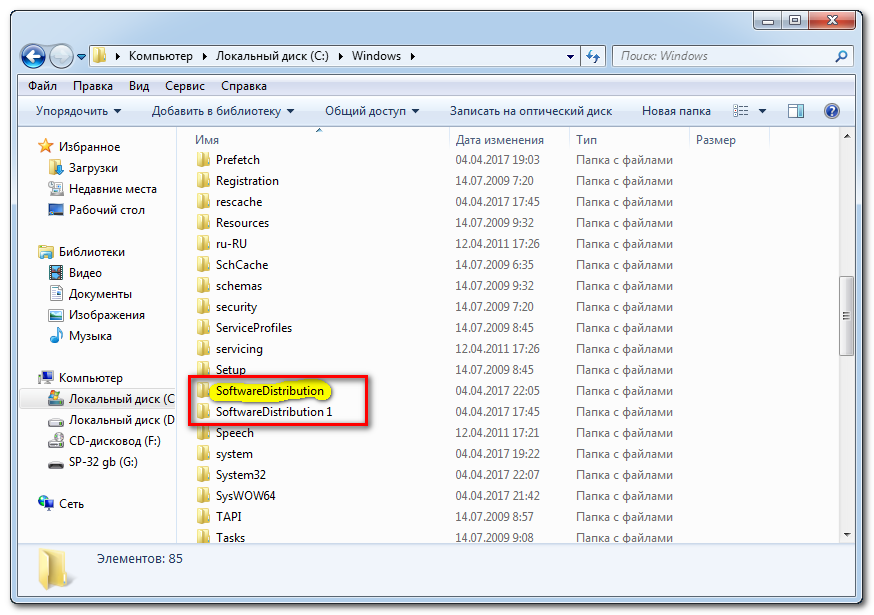
7. Uruchom ponownie komputer i spróbuj jeszcze raz sprawdzić dostępność aktualizacji Okna.
W moim przypadku Ta metoda nie rozwiązało problemu. Podczas sprawdzania dostępności aktualizacji systemu Windows ponownie pojawiło się okno komunikatu "
Rozwiązanie nr 2
Utwórz plik nietoperza
1. Utwórz dokument tekstowy.txt
2. Wklej do niego polecenia:
net stop wuauserv rmdir %windir%\softwaredistribution /s /q regsvr32 /s wuaueng.dll regsvr32 /s wuaueng1.dll regsvr32 /s atl.dll regsvr32 /s wups.dll regsvr32 /s wups2.dll regsvr32 /s wuweb.dll regsvr32 /s wucltui.dll net start wuauserv
zatrzymanie sieci wuauserv rmdir%windir%\/s/q regsvr32/s wuaueng. dll regsvr32/s wuaueng1. dll regsvr32/satl. dll regsvr32/s wups. dll regsvr32/s wups2. dll regsvr32/s wuweb. dll regsvr32/s wucltui. dll start netto wuauserv |
3. Zmień nazwę pliku na 1. nietoperz, pamiętaj, że musisz zmienić rozszerzenie pliku z tekst NA nietoperz, plik zmieni swoją ikonę na okno z kołem zębatym.

4. Uruchom utworzony plik bat jako Administrator.
Pojawi się czarne okno wiersza poleceń i zostaną wykonane polecenia określone w pliku bat.
Co robią polecenia? Zatrzymaj usługę aktualizacji systemu Windows 7, zarejestruj biblioteki, a następnie uruchom usługę aktualizacji systemu Windows 7.
I znowu porażka. Ta decyzja nie naprawił błędu. Co zrobic nastepnie? Pomyślałem: co się stanie, jeśli pobiorę i zainstaluję aktualizacje ręcznie? Pobrałem i zacząłem instalować pakiet aktualizacji dla systemu Windows 7 SP1.

Jednak podczas instalacji aktualizacji pojawił się błąd 0xc8000247
![]()
Przeglądałem fora i oto co znalazłem. Ten problem " może pojawić się po zainstalowaniu sterownika” Menedżer pamięci masowej Intel® Matrix ».
Użytkownicy sal operacyjnych Systemy Windows 7 i 8.1 napotkały ostatnio problem. Podczas aktualizacji system wyświetla błąd: „Windows Update nie może obecnie wyszukiwać aktualizacji, ponieważ usługa nie jest uruchomiona. Może być konieczne ponowne uruchomienie komputera.” Jednak zalecenie systemowe nie pomaga rozwiązać problemu. Dlatego sugerujemy zapoznanie się z dwiema aktualnymi metodami.
Rozwiąż problem za pomocą programu Microsoft Fix It
Aby naprawić ten błąd możesz użyć narzędzie systemowe Napraw to Microsoftu. W tym celu należy wejść na stronę producenta https://support.microsoft.com/ru-ru/kb/2730071 i wybrać oprogramowanie zgodne z posiadanym systemem operacyjnym.
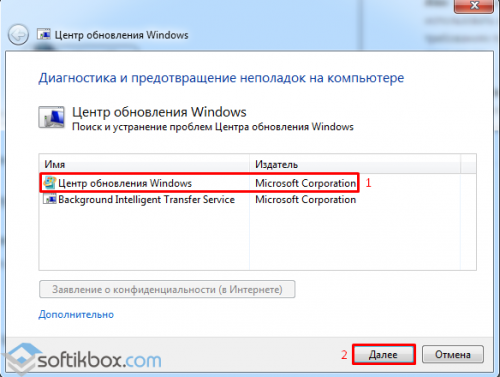
Czekamy, aż program wykryje i naprawi problem.
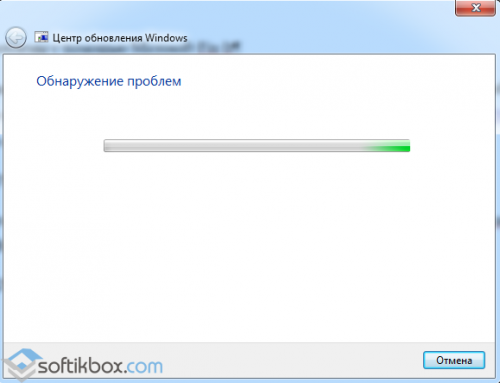
Uruchom ponownie komputer. Przejdź ponownie do „Aktualizacja systemu” i kliknij przycisk Aktualizuj.
Ręczna naprawa błędu
Aby rozwiązać ten problem, należy wyłączyć usługę Windows Update. Aby to zrobić, naciśnij „Win + R” i wejdź wiersz poleceń wprowadź zadanie „services.msc”. Kliknij OK".
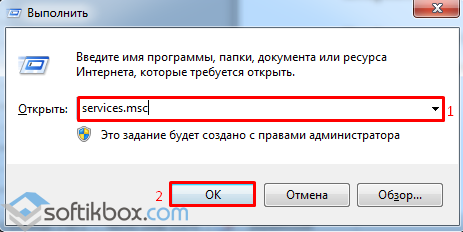
Znajdź „Windows Update” (jest na samym dole) i kliknij prawym przyciskiem myszy myszką wybierz „Stop”.
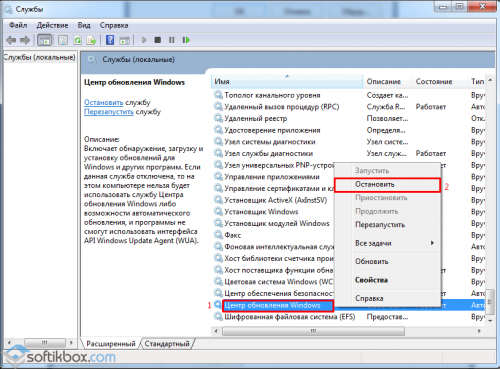
Musisz usunąć lub jeszcze lepiej zmienić nazwę folderu aktualizacji. Aby to zrobić, przejdź na dysk „C”, wybierz folder „Windows” i poszukaj folderu „SoftwareDistribution”. Należy go usunąć lub zmienić jego nazwę.

Teraz ponownie uruchom „services.msc” i włącz „Windows Update”. Uruchom ponownie komputer. Błąd zostanie naprawiony.
„Windows Update nie może obecnie wyszukiwać aktualizacji, ponieważ usługa nie jest uruchomiona”.
To okno może się wyświetlić, mimo że usługa Windows Update jest uruchomiona.
Powód: uszkodzenie folderu „SoftwareDistribution”.
Niezbędny:
1. Zatrzymaj usługę automatyczna aktualizacja Okno.
Kliknij „Start” - wybierz „Uruchom” - w wyświetlonym oknie wpisz usługi.msc- "OK".
Otworzy się okno Usługi.
Wyszukaj „Windows Update” (Aktualizacje automatyczne lub Aktualizacja systemu Windows) - kliknij linię prawym przyciskiem myszy i kliknij „Stop”.
2. Zmień nazwę folderu „SoftwareDistribution”.
Gdy usługa zostanie zatrzymana, w Eksploratorze znajdź dysk C: - folder „Windows” - w nim folder „SoftwareDistributio”
Zmień jego nazwę np Dystrybucja oprogramowaniastare.
3. Tymczasowo wyłącz wszystkie programy antywirusowe i antyszpiegowskie, optymalizatory rozruchu i inne podobne oprogramowanie.
4. Uruchom ponownie automatyczne aktualizacje systemu Windows.
Wróć do okna Usługi.
Znajdź ponownie „Windows Update” (Aktualizacje automatyczne lub Windows Update) - kliknij linię prawym przyciskiem myszy i kliknij „Uruchom”.
5. Uruchom ponownie komputer.
Aplikacja Pliki Go będzie pierwszym menedżerem plików Google
Smartfon z systemem operacyjnym Android bez zainstalowanego systemu menedżer plików Wielu wydaje się być urządzeniem gorszym i o wątpliwej ergonomii.
Google wkrótce doda do swojego sklepu cyfrowego własne oprogramowanie, które ma pomóc nowym i doświadczonym użytkownikom sortować osobiste archiwum na smartfonie.
Aplikacja o nazwie Files Go, jak obiecują jej twórcy, pozwoli Ci racjonalnie zarządzać przechowywaniem danych osobowych i uporządkować smartfon.
Miejsce na Files Go jest już zarezerwowane w Google Play, ale program nie jest jeszcze dostępny do pobrania.
Wśród kluczowe cechy Files Go to możliwość szybkiej wymiany plików pomiędzy urządzeniami w tryb offline(bez połączenia z Internetem), funkcja Szybkie wyszukiwanie dokumentację i inteligentne wskazówki z aplikacji, pozwalające zwolnić miejsce na określone cele.
Debiut linii dysków SSD Intel Optane 900p z pamięcią 3D XPoint
Intel Corporation oficjalnie wprowadziła pierwszą Dyski SSD dla komputerów PC i stacji roboczych, w oparciu o przyszłościową pamięć 3D XPoint.
Urządzenia wchodzą w skład linii Optane 900p, dostępnej w wersjach 280 i 480 GB, a ich główną przewagą nad konkurencyjnymi rozwiązaniami, podobnie jak w przypadku odpowiedników serwerowych, jest wysoka wydajność podczas pracy z małymi plikami przy jednoczesnym dużym zasobie nagrań.
Dyski Intel Optane 900p są dostępne zarówno w postaci niskoprofilowych kart rozszerzeń PCI-E, jak i 2,5-calowych urządzeń U.2 (tylko modele 280 GB).
W obu przypadkach kanałem transmisji informacji są cztery linie Interfejs PCI Ekspres 3.0.
Maksymalne prędkości odczytu i zapisu sekwencyjnego wynoszą odpowiednio 2500 i 2000 MB/s, a wydajność podczas pracy z losowymi 4-kilobajtowymi blokami sięga 550 tysięcy IOPS przy odczycie i 500 tysięcy operacji przy zapisie.
Jedną z zalet prezentowanych dysków NVMe jest ich zasób.
Parametr TBW (total bytes write) dla modelu 480 GB wynosi 8760 TB, a dla modelu 280 GB wynosi 5110 TB.
Dzięki temu można zagwarantować, że dyski te zostaną zapisane ponad 18 tysięcy razy.
Jeśli chodzi o zalecany koszt, dysk Intel Optane 900p o pojemności 480 GB będzie kosztować co najmniej 600 dolarów, a model 280 GB producent chipów oszacował na 390 dolarów.
Wszystkie urządzenia objęte są pięcioletnią gwarancją producenta.
Nowe zestawy Sterowniki do GeForce'a 388.10 i Radeon Crimson ReLive 17.10.3
Premiera Wolfenstein: The New Colossus skłoniła firmy AMD i Nvidia do wydania nowych pakietów sterowników, aby rozwiązać problemy związane z niestabilna praca nowy strzelec.
Obydwa wydania mają status wersji beta i nie zawierają nowych optymalizacji gry.
Pakiet sterowników Oprogramowanie Radeona Crimson ReLive Edition 17.10.3 naprawia zawieszanie się i awarie w Wolfenstein: The New Colossus i Destiny 2 na adaptery graficzne Seria Radeonów RX Vega.
Optymalizacje gier dla tych projektów znajdują się w „czerwonym” zestawie sterowników, zaczynając od Poprzednia wersja (17.10.2).
Tymczasem Nvidia, aby nie zmuszać graczy do czekania na wydanie sterownika Game Ready zoptymalizowanego specjalnie pod nową strzelankę od MachineGames, wypuściła małą „łatkę” w postaci GeForce 388.10 Hotfix.
Kluczowym celem nowej wersji było zapewnienie stabilna praca Wolfenstein: The New Colossus na kartach graficznych generacji Kepler.
Wydanie pełnego sterownika Game Ready zaplanowano na przyszły tydzień.
Nowe złośliwe oprogramowanie do kradzieży pieniędzy z bankomatów
Kaspersky Lab odkrył nowe szkodliwe oprogramowanie, które umożliwia atakującym kradzież pieniędzy z bankomatów.
Według doniesień szkodliwe oprogramowanie nosi nazwę Cutlet Maker.
Aby przeprowadzić atak na bankomat, przestępca musi uzyskać dostęp do jego portu USB.
Następnie musisz konsekwentnie korzystać z szeregu narzędzi programowych.
Cutlet Maker zawiera specjalny moduł Stymulatora, który wyświetla liczbę i nominał banknotów w kasetach bankomatu.
Dzięki temu atakujący może początkowo wybrać komórkę zawierającą największą kwotę pieniędzy, zamiast działać „na ślepo” i sortować kasety jedna po drugiej.
Tym samym skraca się czas na przeprowadzenie ataku, a co za tym idzie, zmniejszają się szanse na złapanie przestępcy na miejscu napadu.
Sytuację pogarsza fakt, że szkodliwe oprogramowanie Cutlet Maker jest oferowane każdemu na podziemnym rynku internetowym.
Szkodnik kosztuje 5000 dolarów, a zestaw zawiera instrukcje krok po kroku.
Tym samym nawet najbardziej niedoświadczony napastnik może popełnić przestępstwo.
Nie jest jeszcze jasne, kto dokładnie stoi za rozwojem Cutlet Maker.
Ale analiza pokazuje, że dla twórców złośliwe oprogramowanie język angielski nie jest rodzimy.
Apple może blokować smartfony z nieoryginalnymi wyświetlaczami
Wraz z wydaniem iOS 11.0.3 Jabłko Stało się możliwe blokowanie smartfonów i tabletów z zainstalowanym nieoryginalnym wyświetlaczem.
Dzięki temu teraz producent Apple może zdalnie sterować urządzeniami i śledzić, jakie komponenty są w nich zastosowane.
Apple skomentował aktualizację:
„Rozwiązaliśmy problem niedziałającego wprowadzania dotykowego na iPhonie 6S, w wyniku którego ekrany niektórych urządzeń nie reagowały na dotyk z powodu podrabianych komponentów.
Wymiana wadliwych wyświetlaczy na nieoryginalne może spowodować pogorszenie jakości obrazu i problemy w działaniu.
Naprawy certyfikowane przez Apple są wykonywane przez ekspertów przy użyciu oryginalnych części.
Wcześniej właściciele iPhone'a 6S otrzymywali skargi dotyczące wadliwego wyświetlacza.
Niektórzy użytkownicy nie naprawiali swoich gadżetów w certyfikowanych centrach serwisowych.
W pewnym momencie ich wprowadzanie dotykowe przestało działać.
Następnie firma Apple wydała aktualizację, która zdalnie rozwiązała problem.
Producent stanowczo zalecił także naprawę iPhone'a wyłącznie w autoryzowanych serwisach.
Tak więc w pewnym momencie miliony iPhone'ów, iPadów i innych Produkty Apple mogą przestać działać, jeśli zostały naprawione przez zewnętrznych specjalistów.
